1. Проверьте камеру iPhone
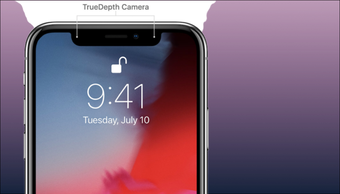
Face ID использует систему камер TrueDepth в верхней части экрана iPhone для сопряжения лица и проверки перед тем, как разблокировать устройство или приложение. Если камера TrueDepth заблокирована (частично или полностью), Face Face может не работать. Вы должны убедиться, что тротуар вашего iPhone не содержит частиц или мусора. Вы можете протереть камеру чистой тканью из микрофибры и перезапустить Face ID, чтобы проверить, работает ли она.
Если у вас есть чехол на вашем iPhone, убедитесь, что он не закрывает верхнюю часть экрана и не блокирует систему камеры. Некоторые заставки также могут препятствовать нормальной работе камеры TrueDepth iPhone. Если Face ID перестает работать сразу после установки заставки на экране телефона, необходимо удалить ее.
2. Изменить направление iPhone

Функция Face ID предназначена для работы только в том случае, если ваш iPhone находится в той же ориентации, что и ваше лицо. Это означает, что Face ID не работает, когда ваше лицо в вертикальном положении, но ваш iPhone удерживается в горизонтальной ориентации (то есть, удерживая телефон в стороне). Точно так же, когда ваше лицо находится сбоку (предположим, вы лежите в постели), а ваш iPhone находится в естественном портретном / портретном положении, Face ID может не проверить ваше лицо. (Поверьте мне, я пытался, и это не сработало.)
Настройте свое лицо, чтобы соответствовать вашему iPhone и попробуйте снова Face ID.
3. Стань ближе к своему устройству
Apple Лучший результат Face ID полезен, если расстояние между вашим лицом и iPhone составляет 25-50 сантиметров (10-20 дюймов). Если Face ID не подтверждает вас, попробуйте пододвинуть iPhone ближе к лицу. Чем ближе, тем лучше. Но эй, это не слишком близко.
4. Проверьте, включен ли идентификатор лица
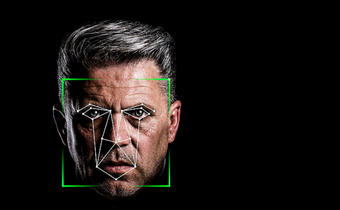
Если вы пытаетесь использовать Face ID для определенного приложения или службы, но это не работает, вам необходимо убедиться, что Face ID включен для соответствующего приложения / службы. Вот как проверить настройки Face Face.
Этап 1: Запустите меню настроек iPhone.
Шаг 2: Нажмите «Идентификатор лица и пароль» и введите пароль телефона, чтобы продолжить.
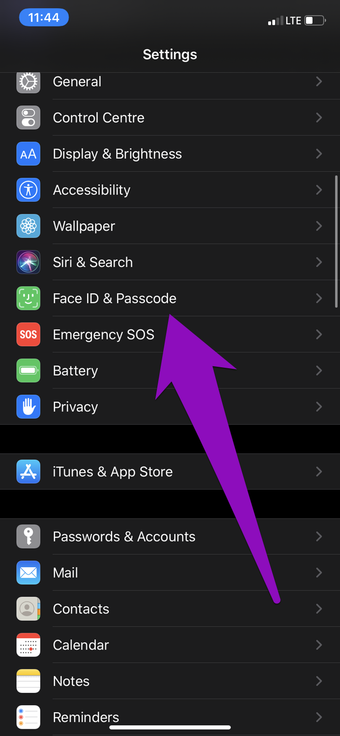

Этап 3: В разделе «Use Face ID For» убедитесь, что служба, для которой вы хотите использовать Face ID, включена.

Шаг 4: Затем нажмите «Другие приложения», чтобы включить Face ID для других приложений.
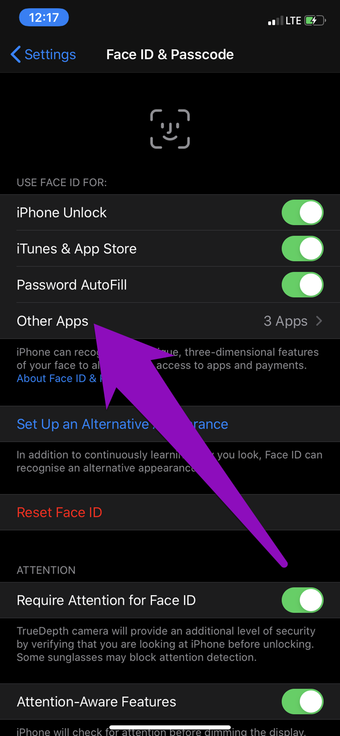
Вы увидите список приложений, которые хотят использовать Face ID для проверки. Обязательно переключите Face ID на желаемое приложение (поддерживается).

5. Обеспечить альтернативный внешний вид
Иногда Face Face не ошибается, но вы так не думаете. Проблема в том, что Face ID отказывается узнавать вас, надевая маску. Защитная одежда (например, маски для лица, очки для защиты от инфракрасного излучения и т. Д.). Если вы работаете на рабочем месте, которое хотите использовать, идентификатор вашего лица может не работать при его использовании. Что интересно, Apple Позволяет настроить внешний вид совершенно другой альтернативы первичному идентификатору, известному как Face ID.

С измененным внешним видом Face ID узнает вас с вашим рабочим оборудованием и удобной одеждой дома. Вот как это сделать.
Этап 1: Запустите меню настроек и выберите «Идентификатор лица и пароль». Введите пароль iPhone, чтобы продолжить.
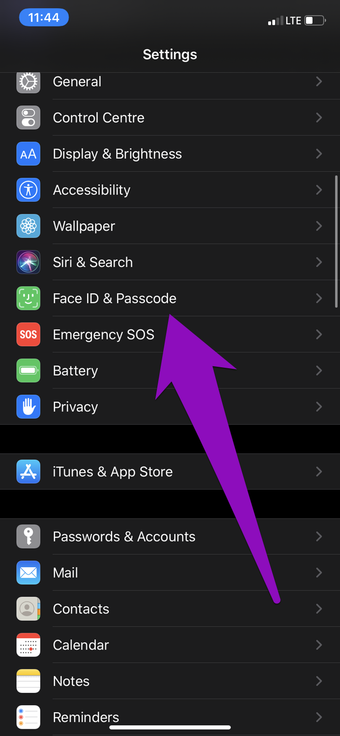

Шаг 2: Выберите опцию «Предоставить альтернативный вид».


Теперь продолжайте настраивать свой альтернативный вид, как с обычным Face ID. Не забудьте надеть защитное снаряжение, прежде чем сохранить альтернативный вид.
6. Сбросить лицо ID
Если ваш iPhone Face ID по-прежнему не работает после выполнения всех приведенных выше советов по устранению неполадок, вам необходимо сбросить Face Face. Хотя это означает, что вам нужно установить функцию с самого начала, это поможет вам решить проблемы, которые могут привести к сбою Face ID вашего телефона. Выполните следующие шаги, чтобы сбросить Face ID на вашем iPhone.
Этап 1: Войдите в свое устройство с паролем и запустите меню настроек.
Шаг 2: Выберите «Идентификатор лица и пароль» и введите пароль телефона, чтобы продолжить.
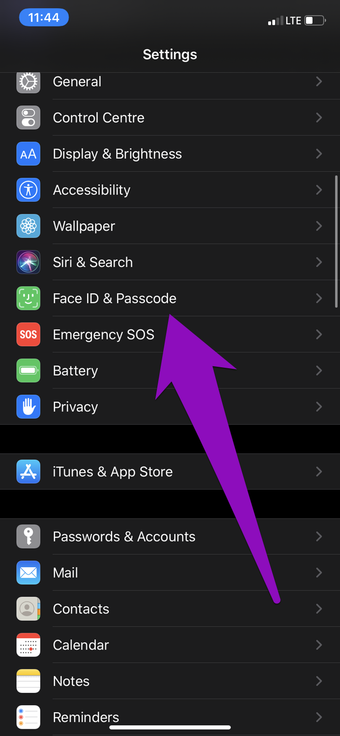

Шаг 4: Выберите «Сбросить идентификатор лица».
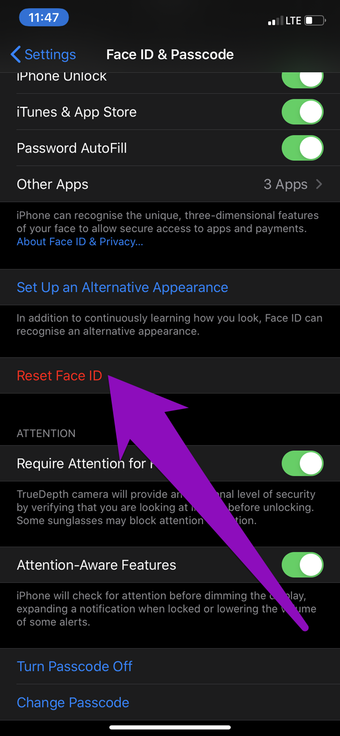

Это немедленно сбросит идентификатор вашего iPhone. Для повторной настройки нажмите кнопку «Установить идентификатор лица» на странице «Идентификатор лица и пароль» и следуйте инструкциям.
7. Обновите iOS
Если есть обновление iOS для вашего iPhone, его установка может помочь вам решить проблемы с программным обеспечением или осложнения, которые заставляют Face ID работать. Запустите меню настроек iPhone и выберите «Основные»> «Обновления программного обеспечения»> «Загрузка и установка».
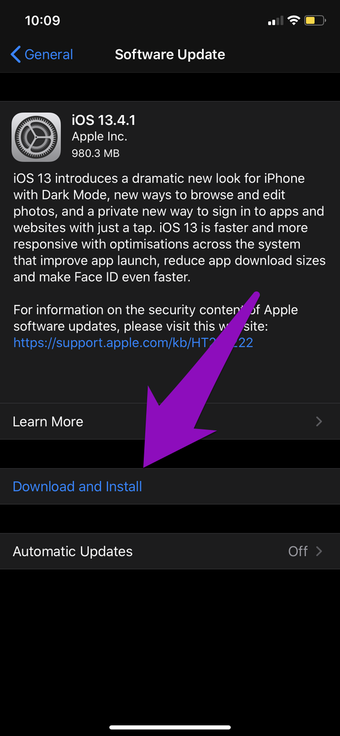
Следующий: Надоело использовать Touch ID или Face ID каждый раз, когда вы автоматически вводите пароль на своем iPhone или iPad? Прочитайте ссылку ниже, чтобы увидеть, если это хорошая идея для устранения дополнительной безопасности.
Последнее обновление: 29 апреля 2020 г.
Статья выше может содержать партнерские ссылки, которые помогают поддерживать методику наведения. Тем не менее, это не влияет на нашу целостность правописания. Содержание по-прежнему нейтрально и оригинально.

Add comment